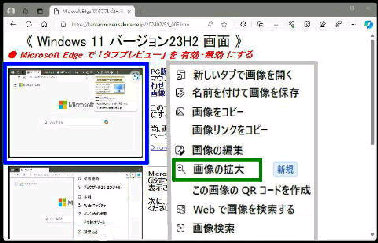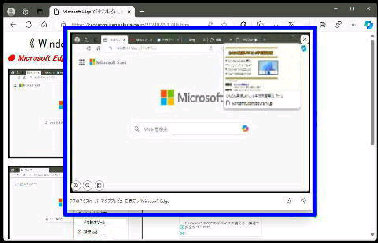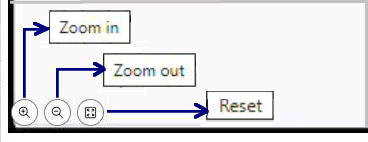● Microsoft Edge で Webページの 「画像を拡大」 する
《 Windows 11 バージョン23H2 画面 》
PC版 Microsoft Edge の 「画像の拡大」 機能で、Webページの画像を簡単に
拡大表示して詳細を確認することができます。
画像が拡大表示された画面の例です。
表示を確認したら、ウィンドウ右上 「X」
で閉じます。
拡大表示されたウィンドウの左下隅に
カーソルを持っていくと次のアイコンが
表示されます。 (次の図)
[Zoom in] 更に拡大表示します
ウィンドウのサイズは変わりません
[Zoom out] Zoom in した状態から
Zoom out します
[Reset] 元の拡大表示に戻ります
Microsoft Edge で Webページを表示
してください。
拡大表示する画像の右クリックメニュー
から 「画像の拡大」 を選択します。
または、拡大表示する画像にカーソルを
合わせ、 [Ctrl] キーをダブルタップする
ことでも 「画像の拡大」 が可能です。
Microsoft Edge バージョン 123.0.2420.65 (公式ビルド) (64 ビット) で確認しました。